So erstellen Sie WhatsApp Business Account: Complete Guide [2025]
Veröffentlicht: 2025-06-25WhatsApp ist nicht mehr nur für persönliche Chats. Mit über 2 Milliarden Nutzern weltweit ist es ein wesentlicher Geschäftskanalkanal für Geschäftskommunikation geworden, der Ihr Kundenbindung erheblich verbessern kann.
In dieser Schritt-für-Schritt-Anleitung führt Sie durch das Erstellen eines WhatsApp-Geschäftskontos und das Verbinden von Pushengage für maximale Auswirkungen. Wir werden alles von der ersten Setup bis hin zu erweiterten Funktionen abdecken, mit denen Sie Kunden effektiv einbeziehen können.
Senden Sie noch heute WhatsApp -Nachrichten!
WhatsApp Business Automation ist ein super wirksames, kostengünstiges Marketing-Instrument, mit dem Sie Ihren Wiederholungsverkehr, Ihr Engagement und Ihren Verkauf auf Autopilot ausbauen können.
- Voraussetzungen
- Schritt 1: Laden Sie die WhatsApp Business App herunter und installieren Sie es
- Für Android:
- Für iOS:
- Schritt 2: Registrieren Sie Ihre Geschäftstelefonnummer
- Registrierungsschritte:
- Schritt 3: Richten Sie Ihr Geschäftsprofil ein
- Schritt 4: Erstellen Sie ein Meta -Geschäftskonto
- Schritt 5: Generieren Sie WhatsApp Access Tokens
- Schritt 6: Generieren Sie ein dauerhaftes Zugangs -Token
- Schritt 7: Connect Pushengage mit WhatsApp Business
- Schritt 8: Fügen Sie Ihrer Website WhatsApp -Chat -Widget hinzu (optional).
- Schritt 9: Einrichten von WhatsApp -Automatisierungsnachrichten (optional)
- Fehlerbehebung häufiges Problem
- Sie können Ihre Telefonnummer nicht überprüfen?
- Verbindungsprobleme zwischen Pushgage und WhatsApp?
- Best Practices für WhatsApp -Geschäft
- Ansprechzeit
- Nachrichtenvorlagen
- Privatsphäre und Compliance
- FAQs
- Kann ich sowohl persönliche WhatsApp- als auch WhatsApp -Geschäft auf demselben Telefon haben?
- Ist WhatsApp Business kostenlos zu verwenden?
- Kann ich mein persönliches WhatsApp -Konto in ein Geschäftskonto umwandeln?
- Wie werde ich auf WhatsApp -Geschäft verifiziert?
- Können mehrere Personen das gleiche WhatsApp -Geschäftskonto verwenden?
- Wie unterscheidet sich das WhatsApp -Geschäft von der regulären WhatsApp?
- Wie integriere ich WhatsApp -Geschäft in meine anderen Marketing -Tools?
- Ihre nächsten Schritte
Voraussetzungen
Bevor Sie beginnen, stellen Sie sicher, dass Sie:
- Ein Smartphone (Android oder iOS)
- Eine Telefonnummer für Ihr Unternehmen (idealerweise von Ihrer persönlichen Nummer getrennt)
- Zugriff auf E -Mails zum Erstellen eines Meta -Kontos
- Ihre Geschäftsinformationen bereit (Name, Adresse, Beschreibung, Stunden)
Schritt 1: Laden Sie die WhatsApp Business App herunter und installieren Sie es
Zunächst müssen Sie die WhatsApp Business -App auf Ihrem Smartphone herunterladen:
Für Android:
- Öffnen Sie den Google Play Store
- Suchen Sie nach "WhatsApp Business"
- Suchen Sie nach der App mit dem B -Logo "B"
- Tippen Sie auf "Installieren"
- Öffnen Sie die App nach Abschluss der Installation
Für iOS:
- Open App Store
- Suchen Sie nach "WhatsApp Business"
- Tippen Sie auf "Get"
- Vervollständigen Sie die Installation
- Öffnen Sie die App
Schritt 2: Registrieren Sie Ihre Geschäftstelefonnummer
Jetzt kommt eine wichtige Entscheidung: Welche Telefonnummer zu verwenden.
Sie haben zwei Optionen:
- Verwenden Sie Ihre vorhandene WhatsApp -Nummer : Dies migrt Ihr persönliches Konto in das Geschäft und führt Ihren Chat -Verlauf.
- Verwenden Sie eine andere Zahl : Erstellt ein völlig separates Geschäftskonto (empfohlen zur Aufrechterhaltung professioneller Grenzen).
Registrierungsschritte:
- Starten Sie die WhatsApp Business App und akzeptieren Sie die Bedingungen
- Wählen Sie, ob Sie Ihre vorhandene oder eine neue Nummer verwenden sollen
- Geben Sie Ihren Ländercode und Ihre vollständige Telefonnummer ein
- Tippen Sie auf "Weiter" und warten Sie über SMS auf den Verifizierungscode
- Geben Sie den 6-stelligen Code ein, wenn Sie aufgefordert werden
- Wenn Sie den Code nicht erhalten, fordern Sie einen Anruf an, nachdem der Timer abläuft
- Ergeben Sie die erforderlichen Berechtigungen für Kontakte und Medien
Schritt 3: Richten Sie Ihr Geschäftsprofil ein
Hier lassen Sie Ihr Unternehmen professionell und vertrauenswürdig aussehen:
- Fügen Sie Ihren Firmennamen hinzu - Verwenden Sie Ihren offiziellen Firmennamen
- Wählen Sie Ihre Geschäftskategorie aus - wählen Sie aus Einzelhandel, Dienstleistungen usw.
- Laden Sie ein Profilbild hoch - Ihr Logo oder Ihr Storefront (hohe Qualität)
- Schreiben Sie eine Beschreibung - halten Sie es präzise (256 Zeichen maximal) und markieren Sie, was Sie einzigartig macht
- Fügen Sie Ihre Adresse hinzu - hilft lokalen Kunden, Sie zu finden
- Geschäftszeiten festlegen - Kunden wissen, wann Sie verfügbar sind
- Fügen Sie Website und E -Mail hinzu - geben Sie den Kunden mehrere Möglichkeiten, Sie zu erreichen
Sie können diese Informationen jederzeit über Einstellungen> Geschäftseinstellungen> Profil bearbeiten.
Schritt 4: Erstellen Sie ein Meta -Geschäftskonto
Da WhatsApp von Meta (ehemals Facebook) gehört, benötigen Sie ein Meta -Konto, um alle Geschäftsfunktionen freizuschalten:

- Besuchen Sie den Business Manager von Meta
- Klicken Sie auf "Konto erstellen", wenn Sie noch keine haben
- Geben Sie Ihre Geschäftsdetails ein
- Überprüfen Sie Ihre E -Mail -Adresse
- Führen Sie den Geschäftsverifizierungsprozess ab, wenn sie aufgefordert werden
Schritt 5: Generieren Sie WhatsApp Access Tokens
Um das WhatsApp -Geschäft mit PushEngage zu verbinden, müssen Sie Zugriffstoken generieren:
- Gehen Sie in Ihrem Meta -Geschäftskonto zu Geschäftseinstellungen
- Suchen Sie im linken Menü nach "Benutzer" und klicken Sie auf "Systembenutzer"
- Klicken Sie auf die Schaltfläche "Hinzufügen"
- Geben Sie Ihrem Systembenutzer einen Namen (z. B. "WhatsApp -Integration").
- Wählen Sie "admin" als die Rolle
- Klicken Sie auf "System Benutzer erstellen"
- Klicken Sie im angezeigten Dialogfeld auf "Assets zuweisen"
- Wählen Sie Apps »Ihr App -Name» Vollständige Steuerung
- Klicken Sie oben auf dem Bildschirm auf "Token generieren"
- Wählen Sie im Popup Ihre App aus, setzen Sie einen Ablaufzeitraum und wählen Sie Berechtigungen
- Die Berechtigungen müssen enthalten: "WhatsApp_Business_Management" und "WhatsApp_Business_Messaging"
- Klicken Sie auf "Token generieren" und kopieren Sie es sofort
Hinweis : Dieses erste Token ist vorübergehend und gilt nur für 24 Stunden.
Schritt 6: Generieren Sie ein dauerhaftes Zugangs -Token
Für die langfristige Integration benötigen Sie ein dauerhaftes Token:
- Gehen Sie in Business Manager zu Geschäftsumgebungen
- Navigieren Sie zu „Benutzern“ »„ Systembenutzer “
- Klicken Sie auf "Hinzufügen", um einen neuen Systembenutzer zu erstellen
- Nennen Sie diesen Benutzer (z. B. "PushEngage WhatsApp -Integration").
- Wählen Sie "admin" als die Rolle
- Klicken Sie auf "System Benutzer erstellen"
- Klicken Sie auf "Assets zuweisen" und wählen Sie Apps »Ihr App -Name» Vollständiger Steuerelement
- Klicken Sie oben auf "Token generieren"
- Wählen Sie Ihre App aus, setzen Sie den Ablauf auf "Nie", falls verfügbar
- Stellen Sie sicher, dass die Berechtigungen "WhatsApp_Business_Management" und "WhatsApp_Business_Messaging" gehören.
- Generieren und kopieren Sie dieses Token sicher
Schritt 7: Connect Pushengage mit WhatsApp Business
Jetzt ist es an der Zeit, Ihr WhatsApp -Geschäftskonto mit PushEngage zu verbinden:

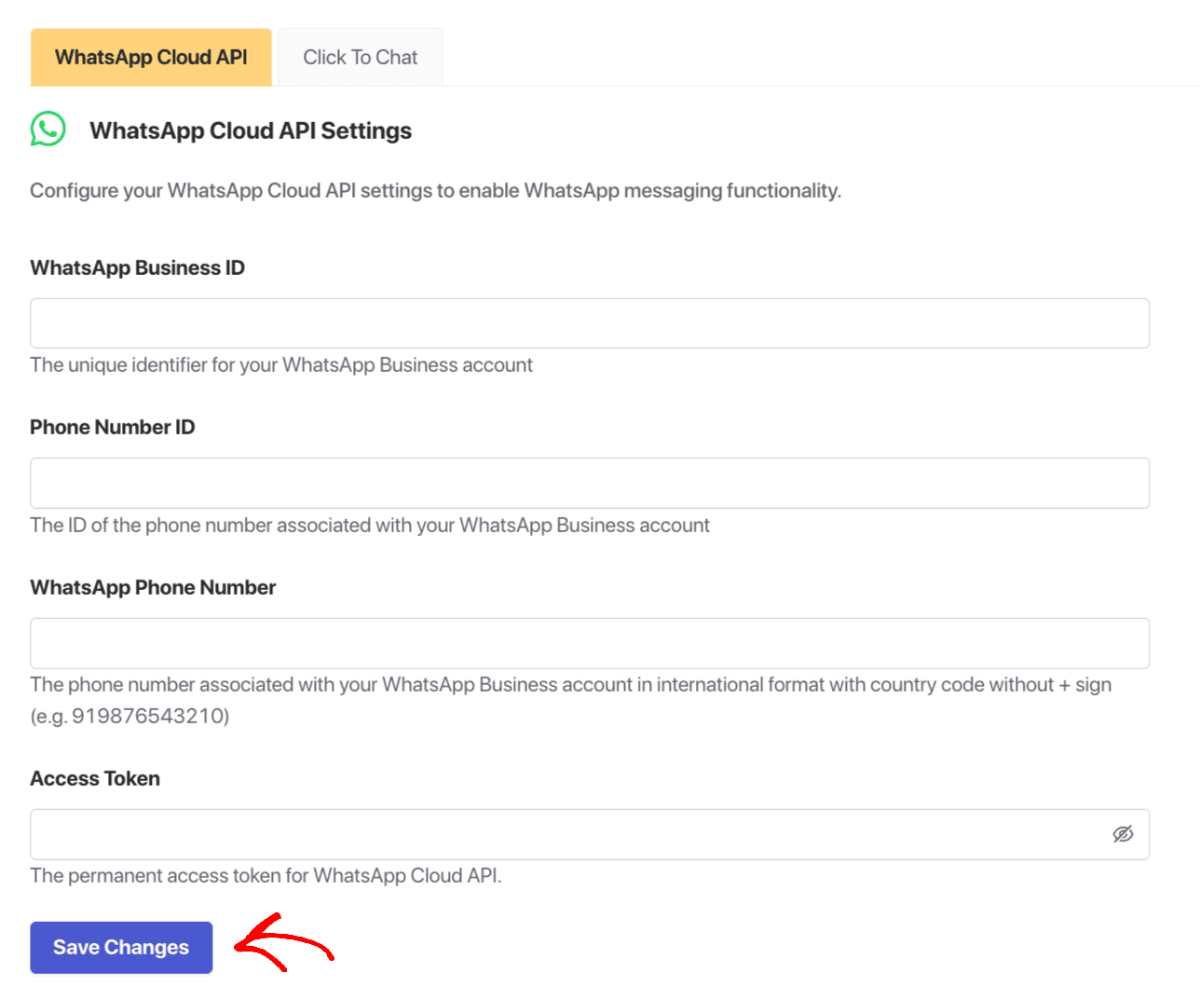
- Melden Sie sich in Ihr Pushgage -Dashboard an
- Navigieren Sie zum WhatsApp -Abschnitt in den aufgeführten Plugins
- Klicken Sie auf "Registerkarte" Einstellungen "
- Unter WhatsApp -Cloud -API -Einstellungen müssen Sie eingeben:
- WhatsApp Business Account ID
- Telefonnummer -ID
- WhatsApp -Telefonnummer (mit Ländercode, aber ohne das + Zeichen)
- Permanent Access Token (ab Schritt 6)
- Klicken Sie auf "Änderungen speichern"
Wichtig : Ihr Meta -Entwicklerkonto hilft Ihnen, diese Details zu sammeln. Beachten Sie, dass die WhatsApp -Telefonnummer und die Telefonnummer -ID unterschiedliche Kennungen sind.
Schritt 8: Fügen Sie Ihrer Website WhatsApp -Chat -Widget hinzu (optional).
Möchten Sie Besucher direkt von Ihrer Website mit Ihnen chatten lassen? So wie: wie:
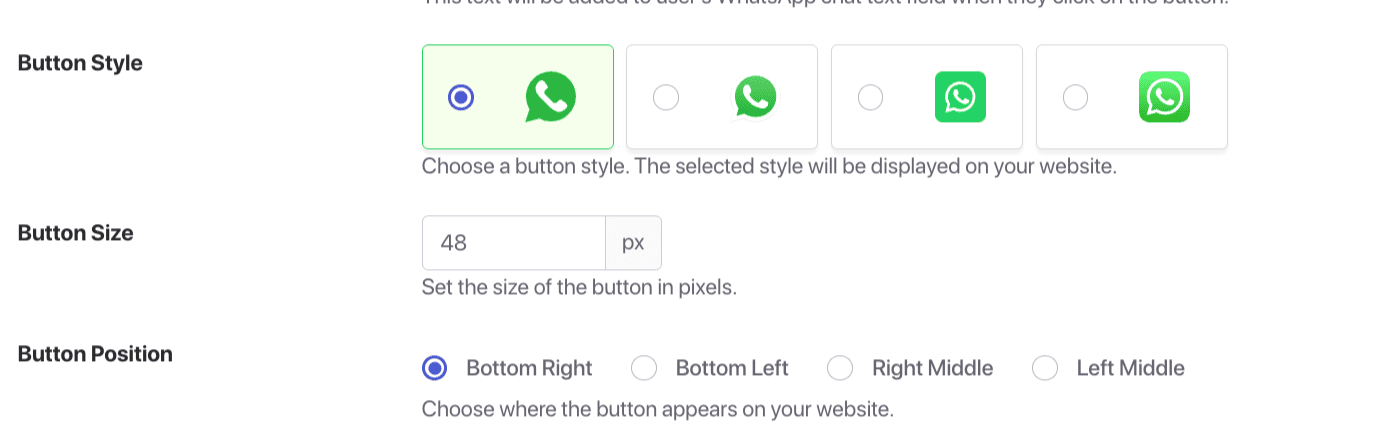
- Navigieren Sie in Ihrem Pushengage -Dashboard zu WhatsApp
- Klicken Sie unter Einstellungen auf "Klicken Sie auf die Registerkarte" auf Chat "
- Aktivieren Sie die Funktion, indem Sie auf das Kontrollkästchen klicken
- Geben Sie Ihre WhatsApp -Nummer mit Ländercode ein, jedoch ohne das + Zeichen (z. B. 919876543210).
- Setzen Sie eine Grußnachricht (zB: "Hallo! Wie können wir Ihnen heute helfen?")
- Wählen Sie aus den verfügbaren Optionen einen Button -Stil aus
- Stellen Sie die Schaltflächengröße ein (48px wird für die Sichtbarkeit empfohlen, ohne aufdringlich zu sein).
- Wählen Sie die Positionierung (unten rechts, unten links, rechte Mitte oder linke Mitte)
- Passen Sie die Offset -Einstellungen an, um den ordnungsgemäßen Abstand von Bildschirmkanten zu gewährleisten
- Stellen Sie Z-Index fest, um sicherzustellen, dass das Chat-Widget über anderen Elementen angezeigt wird
- Klicken Sie auf "Änderungen speichern"
Schritt 9: Einrichten von WhatsApp -Automatisierungsnachrichten (optional)
Verbessern Sie Ihr Kundenerlebnis mit automatisierten Nachrichten:
- Gehen Sie in Ihrem Pushengage -Dashboard zu WhatsApp
- Konfigurieren Sie Automatisierungsnachrichten für verschiedene Szenarien
- Erstellen Sie Vorlagen für:
- Willkommensnachrichten für Neukunden
- Bestätigungsbestätigungen
- Versandaktualisierungen
- Verlassener Wagen erinnern
- Follow-up-Nachrichten nach dem Kauf
Fehlerbehebung häufiges Problem
Selbst mit sorgfältiger Setup stellen Sie möglicherweise auf einige Herausforderungen stoßen:
Sie können Ihre Telefonnummer nicht überprüfen?
- Überprüfen Sie Ihre Netzwerkverbindung
- Stellen Sie sicher, dass Ihr Telefon SMS oder Anrufe erhalten kann
- Versuchen Sie, einen Anruf anstelle von SMS anzufordern
- Warten Sie 24 Stunden, wenn Sie mehrere Versuche unternommen haben
Verbindungsprobleme zwischen Pushgage und WhatsApp?
- Überprüfen Sie, ob alle IDs und Token korrekt eingegeben werden
- Stellen Sie sicher, dass die Berechtigungen im Meta Business Manager ordnungsgemäß eingestellt sind
- Überprüfen Sie, ob Ihr WhatsApp -Geschäftskonto aktiv ist
- Kontakt Pushengage Support, wenn Probleme bestehen bleiben
Best Practices für WhatsApp -Geschäft
Befolgen Sie diese Tipps, um Ihre WhatsApp -Geschäftsergebnisse zu maximieren:
Ansprechzeit
- Ziel ist es, innerhalb von 24 Stunden zu reagieren
- Verwenden Sie Nachrichten während der Off-Stunde
- Stellen Sie die Erwartungen der klaren Reaktionszeit fest
Nachrichtenvorlagen
- Erstellen Sie Vorlagen für gemeinsame Anfragen
- Personalisieren Sie Nachrichten, wann immer möglich
- Halten Sie die Kommunikation präzise und wertvoll
Privatsphäre und Compliance
- Erhalten Sie die Zustimmung, bevor Sie Kunden hinzufügen
- Befolgen Sie die Geschäftspolitik von WhatsApp
- Die Datenschutzbestimmungen wie die DSGVO entsprechen
FAQs
Kann ich sowohl persönliche WhatsApp- als auch WhatsApp -Geschäft auf demselben Telefon haben?
Ja, Sie können beide Apps auf demselben Gerät installieren, sie müssen jedoch unterschiedliche Telefonnummern verwenden.
Ist WhatsApp Business kostenlos zu verwenden?
Die WhatsApp Business -App kann kostenlos heruntergeladen und verwendet werden. Die WhatsApp Business -API kann je nach Ihrem Anbieter Kosten haben.
Kann ich mein persönliches WhatsApp -Konto in ein Geschäftskonto umwandeln?
Ja, Sie können Ihr persönliches Konto auf ein Geschäftskonto migrieren, aber Sie können nicht beide Typen mit derselben Telefonnummer haben.
Wie werde ich auf WhatsApp -Geschäft verifiziert?
WhatsApp hat einen Überprüfungsprozess für Unternehmen, die bestimmte Kriterien erfüllen. Dies beinhaltet in der Regel die Bestätigung Ihrer Geschäftsinformationen und erfordert möglicherweise eine Dokumentation.
Können mehrere Personen das gleiche WhatsApp -Geschäftskonto verwenden?
Mit der Funktion Multi-Device können Sie WhatsApp Business auf bis zu vier verknüpften Geräten verwenden. Für eine umfassendere Teamzusammenarbeit benötigen Sie die WhatsApp Business -API.
Wie unterscheidet sich das WhatsApp -Geschäft von der regulären WhatsApp?
WhatsApp Business bietet zusätzliche Funktionen, die speziell für Unternehmen entwickelt wurden, darunter ein Geschäftsprofil, ein Katalog, schnelle Antworten, automatisierte Nachrichten und Analysen.
Wie integriere ich WhatsApp -Geschäft in meine anderen Marketing -Tools?
PushEngage macht dies einfach, indem Sie Ihr WhatsApp -Geschäftskonto mit Ihrer gesamten Kundenbindungstrategie verbinden und ein nahtloses Omnichannel -Erlebnis schaffen.
Ihre nächsten Schritte
Das Einrichten eines WhatsApp -Geschäftskontos ist ein leistungsstarker Schritt, um Ihre Kunden dort zu treffen, wo sie sich bereits befinden. Wenn Sie diesem Leitfaden folgen, haben Sie eine professionelle Geschäftspräsenz auf einer der beliebtesten Messaging -Plattformen der Welt erstellt.
Denken Sie daran, dass erfolgreiches Kundenbindung ein fortlaufender Prozess ist. Aktualisieren Sie Ihr Profil regelmäßig, verfeinern Sie Ihre Nachrichten und bleiben Sie auf Kundenbedürfnisse reagieren.
Für Unternehmen, die ihr Kundenbindung auf die nächste Stufe bringen möchten, schafft die Integration von WhatsApp -Geschäft in PushEngage ein wahrhaft Omnichannel -Erlebnis, das die Kundenzufriedenheit erheblich stärken und das Geschäftswachstum fördern kann.
PushEngage ist die Nummer 1 der Kundenbindungsplattform auf dem Markt. Wenn Sie sich nicht sicher sind, wo Sie anfangen sollen, können Sie sich für die kostenlose Version anmelden. Wenn Sie Ihr Unternehmen jedoch mit leistungsstarken Kampagnen skalieren möchten, sollten Sie sich für einen der bezahlten Pläne entscheiden. Oder Sie können sich diese erstaunlichen Ressourcen ansehen, um loszulegen:
Warten Sie in jedem Fall nicht. Ihre Kunden verwenden bereits WhatsApp. Die Frage ist: Wirst du sie dort treffen?
Beginnen Sie mit der Methode, die sich für Ihr Unternehmen richtig anfühlt. Sie können später immer auf eine ausgefeiltere Lösung ein Upgrade durchführen. Das Wichtigste ist, loszulegen und diese direkten Kundenbeziehungen aufzubauen, die WhatsApp ermöglicht.
Ihre Kunden werden Ihnen dafür danken, dass Sie es einfach haben, Sie zu erreichen. Und Ihr Unternehmen wird Ihnen für das verstärkte Engagement und die Conversions danken, die mit einer besseren Kundenkommunikation einhergehen.
- Warum mobile App -Push -Benachrichtigungen für Ihre App großartig sind
- Strategie für mobile App -Engagement für neue App -Bauherren
- Welche App -Engagement -Metriken sollten Sie sich ansehen
- Was sind Push -Benachrichtigungen? Eine einfache Anleitung für epische Ergebnisse
- Push -Benachrichtigungskosten: Ist es wirklich kostenlos? (Preisanalyse)
Das ist alles für diesen.
Beginnen Sie noch heute mit Pushengage!
